คุณมีอาการปวดตาตาแห้งหรือปวดหัวเป็นครั้งคราวเมื่อใช้เวลากับอุปกรณ์มากเกินไปหรือไม่? เป็นสัญญาณว่าคุณน่าจะลดเวลาในการจ้องหน้าจอได้อย่างแน่นอน อย่างไรก็ตามอาจเป็นไปไม่ได้เสมอไป
ข่าวดีก็คือคุณสามารถเริ่มใช้ซอฟต์แวร์กรองแสงสีฟ้าเพื่อลดอาการปวดตาและในบางกรณีอาจถึง ปรับปรุงการนอนหลับของคุณ เรารวบรวมรายการแอพที่คุณสามารถใช้บนคอมพิวเตอร์ของคุณซึ่งจะช่วยให้คุณหลีกเลี่ยงผลกระทบที่เป็นอันตรายของแสงสีน้ำเงิน
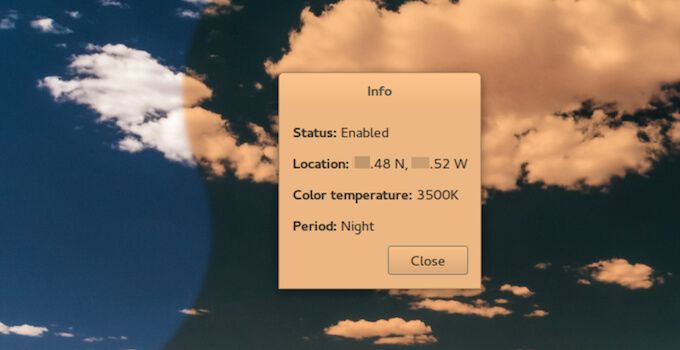
คืออะไร ผิดกับแสงสีฟ้า
แสงสีฟ้าเป็นสาเหตุที่ดวงตาของคุณเริ่มทำร้ายหลังจากจ้องหน้าจออุปกรณ์นานเกินไป การได้รับแสงสีฟ้าอย่างต่อเนื่องสามารถยับยั้งการผลิตเมลาโทนินหรือฮอร์โมนที่กระตุ้นให้นอนหลับได้ ซึ่งหมายความว่าการใช้อุปกรณ์ของคุณอย่างต่อเนื่องจะช่วยให้คุณตื่นตัวและยืดวันของคุณออกไป แต่ยังขัดขวางวงจรการนอนหลับตามธรรมชาติของคุณด้วย นั่นอาจทำให้ดวงตาของคุณรู้สึกเหนื่อยล้าและทำงานหนักเกินไปในตอนท้ายของวันรวมทั้งทำให้เกิดปัญหาการนอนหลับต่างๆและแม้กระทั่งภาวะซึมเศร้าเมื่อเวลาผ่านไป
การกรองแสงสีฟ้าออกสามารถช่วยฟื้นฟูวงจรการนอนหลับตามธรรมชาติของคุณและช่วยกระบวนการทางชีววิทยาอื่น ๆ ในร่างกายของคุณซึ่งกำหนดโดยระดับของแสงที่ร่างกายของคุณสัมผัส นี่คือตัวอย่างบางส่วนของซอฟต์แวร์กรองแสงสีฟ้าที่คุณสามารถใช้สำหรับ Windows, Mac และ Linux
ไอริสมินิ สำหรับ Windows, Mac, LinuxIris mini เป็นหนึ่งในแอปฟรีที่ดีที่สุดที่คุณจะได้รับเพื่อลด แสงสีฟ้าขณะใช้คอมพิวเตอร์ของคุณ มันง่ายและเรียบง่ายมาก: ไม่มี UI ไม่มีเมนูหลายตัวเลือกที่สับสนไม่มีปุ่มที่ไร้ประโยชน์ เมื่อคุณดาวน์โหลดและติดตั้งซอฟต์แวร์แล้ว Iris จะปรากฏบนหน้าจอเป็นไอคอนในเมนู Ribbon ของคอมพิวเตอร์ของคุณ
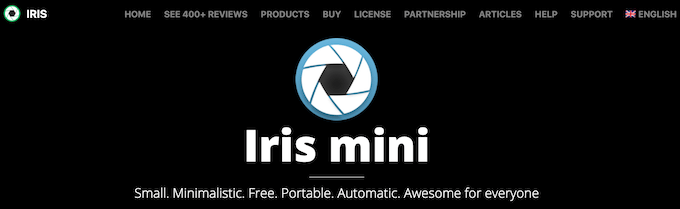
มีเพียง 3 รูปแบบของโหมด: อัตโนมัติด้วยตนเองและ หยุดชั่วคราวม่านตาลดอุณหภูมิสีและ ความสว่างของหน้าจอของคุณ โดยไม่เพิ่มอัตราการกะพริบของจอภาพ ในโหมด อัตโนมัติในระหว่างวันอุณหภูมิสีคือ 5,000k และความสว่างจะอยู่ที่ 100% และในเวลากลางคืนจะเปลี่ยนเป็น 3400k และ 80%
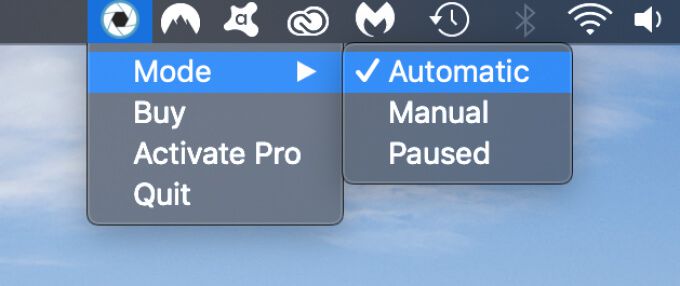
โหมด แมนนวลช่วยให้คุณรักษาอุณหภูมิสีไว้ที่ 3400k และความสว่าง 80% ตลอดเวลาในขณะที่ หยุดชั่วคราวหมายถึงการหยุดชั่วคราว การทำงานของแอพ
นอกจากนี้คุณยังสามารถรับตัวเลือกเพิ่มเติมในการปรับแต่ง Iris mini ได้ด้วยการชำระเงินสำหรับรุ่น Pro ในราคา $ 8 (ชำระครั้งเดียว) มิฉะนั้นแอปนี้ให้บริการฟรีและสามารถดาวน์โหลดได้สำหรับ Windows, Mac และ Linux
Redshift สำหรับ Windows, Mac, LinuxRedshift เป็นซอฟต์แวร์กรองแสงสีฟ้าแบบโอเพนซอร์สฟรีที่กำหนดตำแหน่งของคุณ และปรับอุณหภูมิสีของหน้าจอตามตำแหน่งของดวงอาทิตย์ คุณจะเห็นหน้าจอของคุณเปลี่ยนเป็นอุณหภูมิสีที่ต่างกันในตอนกลางวันเมื่อมีแหล่งกำเนิดแสงตามธรรมชาติและในช่วงกลางคืนเพื่อให้เข้ากับแสงจากแหล่งกำเนิดแสงประดิษฐ์ที่อยู่รอบตัวคุณ
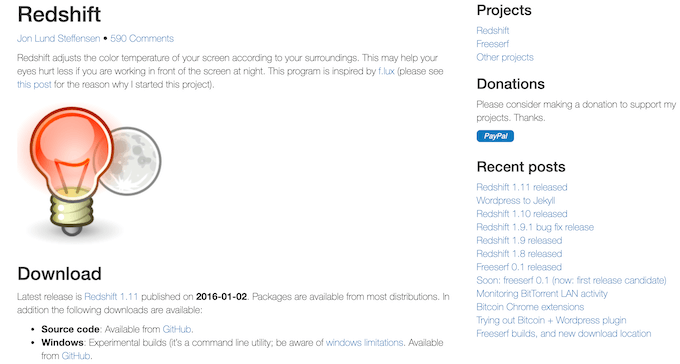
ตามที่นักพัฒนาแอประบุไว้เช่นกัน พิจารณาว่าเป็นวันที่อากาศสดใสหรือมืดครึ้มในสถานที่ของคุณและเปลี่ยนอุณหภูมิสีให้เหมาะสม
Redshift เป็นโอเพ่นซอร์สฟรีพร้อมซอร์สโค้ด พร้อมใช้งานบน GitHub
SunsetScreen สำหรับ WindowsSunsetScreen เป็นแอปกรองแสงสีฟ้าฟรีที่ควบคุมความสว่างของหน้าจอไปอีกขั้น SunsetScreen ช่วยให้หน้าจอสว่างขึ้นเป็นระยะเวลานานขึ้นในช่วงฤดูหนาว
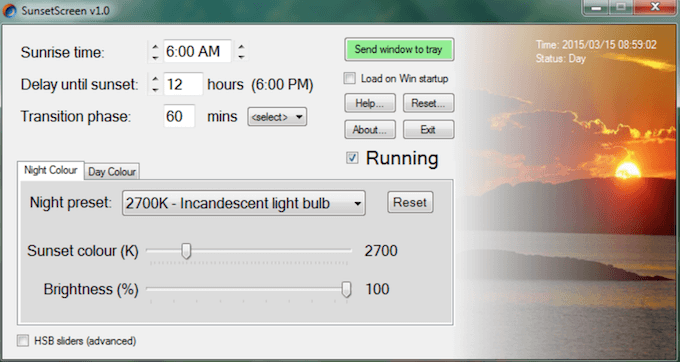
ในฤดูหนาวจะได้รับ มืดเร็ว แต่คุณอาจต้องการคงตารางการทำงานหรือการเรียนไว้เหมือนเดิม แอพนี้ให้คุณตั้งเวลาพระอาทิตย์ขึ้นและตกของคุณเองเพื่อให้เข้ากับวงจรการผลิตของคุณ จากนั้นคุณสามารถสร้างค่าที่ตั้งล่วงหน้าของคุณเองและเลือกระดับความสว่างและอุณหภูมิสีที่คุณต้องการสำหรับหน้าจอคอมพิวเตอร์ของคุณ
แอปดาวน์โหลดและใช้งานได้ฟรี อย่างไรก็ตามขณะนี้มีเพียงเวอร์ชันสำหรับ Windows เท่านั้น
CareUEyes Lite สำหรับ WindowsCareUEyes Lite เป็นแอปกรองแสงสีฟ้าเวอร์ชันฟรีชื่อ CareUEyes การติดตั้ง CareUEyes เวอร์ชัน Lite เป็นวิธีที่ยอดเยี่ยมในการทดสอบแอปกรองแสงสีฟ้าก่อนซื้อเวอร์ชัน Pro และดูว่าคุณชอบอย่างไรก่อน
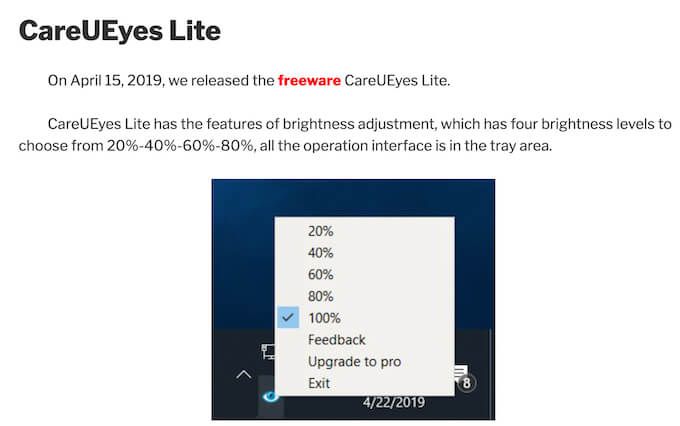
CareUEyes Lite มาพร้อมกับ การควบคุมความสว่างที่ช่วยให้คุณปรับความสว่างของหน้าจอไปยังระดับต่างๆได้ตั้งแต่ 20% ถึง 100% เนื่องจาก CareUEyes Lite ใช้พื้นที่ดิสก์เพียง 600kb และใช้เวลา CPU น้อยที่สุดจึงเป็นแอปที่คุณสามารถติดตั้งได้แม้ในคอมพิวเตอร์ที่มีประสิทธิภาพต่ำ
อย่างไรก็ตามหากคุณต้องการคุณสมบัติเพิ่มเติมเช่นตัวกรองแสงสีฟ้าสวิตช์พระอาทิตย์ขึ้น / พระอาทิตย์ตกและตัวจับเวลาคุณสามารถซื้อใบอนุญาต Pro ซึ่งเริ่มต้นที่ 1.90 เหรียญต่อเดือน
กะกลางคืน สำหรับ Macหากคุณเป็นเจ้าของ Mac คุณไม่จำเป็นต้องดาวน์โหลดสีน้ำเงินของบุคคลที่สาม ซอฟต์แวร์กรองแสงเพื่อกรองแสงสีฟ้าในเวลากลางคืน Night Shift จะเปลี่ยนการแสดงผลของคุณให้เป็นสีที่อุ่นขึ้นในเวลากลางคืนซึ่งช่วยให้คุณสามารถทำงานบนคอมพิวเตอร์ได้อย่างปลอดภัยหลังพระอาทิตย์ตก

ในการเปิด Night Shift บน Mac ของคุณให้ทำตามเส้นทาง เมนู Apple>การตั้งค่าระบบ>แสดง>กะกลางคืนคุณมีตัวเลือกในการ กำหนดเวลาตัวกรองแสงสีฟ้าเพื่อเปิดและปิดพร้อมกับพระอาทิตย์ตกและพระอาทิตย์ขึ้นในสถานที่ของคุณรวมทั้งเลือกกำหนดการที่กำหนดเองได้
ตัวเลือก ด้วยตนเองจะเปิดตัวกรองแสงสีน้ำเงินจนถึงพระอาทิตย์ขึ้น คุณยังสามารถตั้งค่าอุณหภูมิสีของหน้าจอที่คุณต้องการโดยเลื่อนการสลับจาก อุ่นน้อยลงเป็น อบอุ่นมากขึ้น
ใช้แอปตัวกรองแสงสีฟ้าเพื่อเรียกดูตอนกลางคืนอย่างปลอดภัย
หากคุณไม่ต้องการติดตั้ง แอพกรองแสงสีฟ้าของบุคคลที่สาม บนคอมพิวเตอร์ของคุณให้เลือก หากอุปกรณ์ของคุณมีตัวเลือกในตัวเพื่อป้องกันแสงสีน้ำเงิน เช่นเดียวกับ Night Shift ของ Mac Windows 10 มีคุณสมบัติ Night Light เฉพาะที่คุณสามารถเปิดและปิดได้และ Ubuntu 17.10 มีโหมด Night Light ทั้งหมด
คุณใช้แอปใดในการกรองแสงสีน้ำเงินบนหน้าจอ แบ่งปันประสบการณ์ของคุณกับซอฟต์แวร์กรองแสงสีฟ้าในส่วนความคิดเห็นด้านล่าง